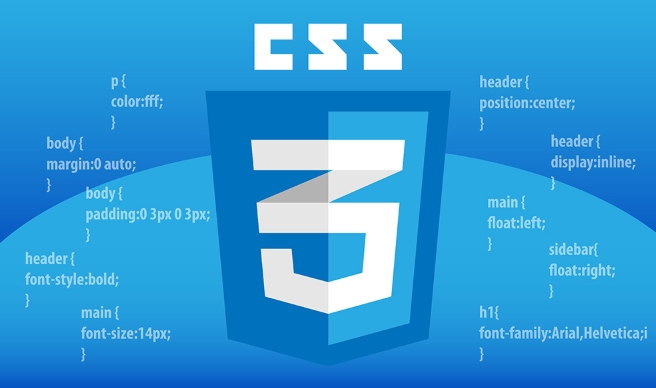如何使用 jsPDF 在 React 中从 JSON 数据创建 PDF
积累知识,胜过积蓄金银!毕竟在文章开发的过程中,会遇到各种各样的问题,往往都是一些细节知识点还没有掌握好而导致的,因此基础知识点的积累是很重要的。下面本文《如何使用 jsPDF 在 React 中从 JSON 数据创建 PDF》,就带大家讲解一下知识点,若是你对本文感兴趣,或者是想搞懂其中某个知识点,就请你继续往下看吧~

本文将展示如何在 js/react 中从 json 数据创建 pdf。
作为开发人员,我们必须将 pdf 生成集成到应用程序中。因此,在本文中,我们将讨论使用 jspdf 创建 pdf。
那么,让我们开始吧。
我们将专门为本文使用 react 环境。我假设你熟悉 javascript/react 并且已经设置了 react 环境
在深入研究之前,我们需要一些示例数据来生成 pdf。我们将创建一个方法来生成这些数据。
const generateusers = (count) => {
const users = [];
for (let i = 1; i <= count; i++) {
const user = {
id: i,
firstname: `firstname_${i}`,
lastname: `lastname_${i}`,
email: `email_${i}@example.com`,
address: [
`street ${i + 1}, address line 1`,
`district ${(i % 7) + 1}, city_${i}`,
],
};
users.push(user);
}
return users;
};
现在,我们需要安装一些 npm 包 jspdf 和 jspdf-autotable。
jspdf 负责创建 pdf,而 jspdf-autotable 用于在 pdf 中以表格格式显示数据。
您可以使用以下命令来安装这两个软件包。
npm i jspdf-autotable jspdf
现在,我们将开发一种处理 pdf 创建的方法。我将创建一个通用的generatepdf方法,这样你就可以在任何需要的地方使用它。
1。函数定义
函数generatepdf将数据作为参数,该参数应该是一个对象数组(要包含在pdf中的json数据)。
export const generatepdf = (data) => {
2。 pdf 文档设置
使用以下选项创建一个新的 jspdf 实例:
- “l”表示横向。
- “pt”作为测量单位(点)。
- “a3”作为纸张尺寸。
const doc = new jspdf("l", "pt", "a3");
// if you want to use custom dimensions
// width,height
const doc = new jspdf("l", "pt", [3000,1000]);
3。为 pdf 添加标题
- 将字体大小设置为 16 磅。
- 在页面顶部(y 位置为 30)添加居中标题“json 数据 pdf”。
doc.setfontsize(16);
doc.text("json data pdf", doc.internal.pagesize.getwidth() / 2, 30, {
align: "center",
});
4。提取表头
- 从数据中的第一个对象中提取键以用作表的列标题。
- 假设数据至少有一个对象,并且所有对象都有相似的键。
const tablecolumnheaders = object.keys(data[0]);
5。设置表格行格式
迭代数据中的每个对象,创建一个新数组(tablerows),其中:
- 每个条目对应表格的一行。
- 对于每个单元格,如果值为数组,则用逗号连接元素;否则,它会按原样添加值。
const tablerows = data.map((row) =>
object.keys(row).map((key) => {
const value = row[key];
if (array.isarray(value)) {
return value.join(", ");
}
return value;
})
);
6。将表格添加到 pdf
使用以下选项配置表:
- starty: 50 将表格放置在页面顶部下方 50 点处。
- head 使用 tablecolumnheaders 作为表格的标题行。
- body 填充了 tablerows,逐行显示数据。
- margin 指定表格周围的间距。
- 样式调整单元格字体大小、填充和垂直对齐方式。
- headstyles 设置标题行样式:蓝色背景、白色文本和 12 号字体。
- alternaterowstyles 为交替行添加浅灰色背景。
- columnstyles 尝试自动设置列宽。
- theme: "striped" 将条纹主题应用于表格。
doc.autotable({
starty: 50,
head: [tablecolumnheaders],
body: tablerows,
margin: { top: 50, left: 20, right: 20 },
styles: {
fontsize: 10,
cellpadding: 5,
valign: "middle",
},
headstyles: { fillcolor: [41, 128, 185], textcolor: 255, fontsize: 12 },
alternaterowstyles: { fillcolor: [245, 245, 245] },
columnstyles: { auto: { cellwidth: auto } },
theme: "striped",
});
7。保存 pdf
以文件名“js-pdf.pdf”保存 pdf 文件。
doc.save(`${filename}.pdf`);
这是此代码的完整版本。
// app.jsx
import "./styles.css";
import { generatepdf } from "./pdf.jsx";
export default function app() {
const generateusers = (count) => {
const users = [];
for (let i = 1; i <= count; i++) {
const user = {
id: i,
firstname: `firstname_${i}`,
lastname: `lastname_${i}`,
email: `email_${i}@example.com`,
address: [
`street ${i + 1}, address line 1`,
`district ${(i % 7) + 1}, city_${i}`,
],
};
users.push(user);
}
return users;
};
const pdfgenerator = () => {
let jsondata = generateusers(100);
generatepdf(jsondata);
};
return (
<div classname="app">
<h1>hello codesandbox</h1>
<h2>start editing to see some magic happen!</h2>
<button onclick={pdfgenerator}>print pdf</button>
</div>
);
}
//Pdf.jsx
import jsPDF from "jspdf";
import "jspdf-autotable";
export const generatePDF = (data) => {
let fileName = "JS-pdf";
const doc = new jsPDF("l", "pt", "a3");
doc.setFontSize(16);
doc.text("JSON Data PDF", doc.internal.pageSize.getWidth() / 2, 30, {
align: "center",
});
const tableColumnHeaders = Object.keys(data[0])
// Determine the table rows based on the values in data
const tableRows = data.map((row) =>
Object.keys(row).map((key) => {
const value = row[key];
if (Array.isArray(value)) {
return value.join(", ");
}
return value; // Return non-array values as is
})
);
doc.autoTable({
startY: 50,
head: [tableColumnHeaders],
body: tableRows,
margin: { top: 50, left: 20, right: 20 },
styles: {
fontSize: 10,
cellPadding: 5,
valign: "middle",
},
headStyles: { fillColor: [41, 128, 185], textColor: 255, fontSize: 12 },
alternateRowStyles: { fillColor: [245, 245, 245] },
columnStyles: { auto: { cellWidth: auto } }
theme: "striped",
});
doc.save(`${fileName}.pdf`);
};
现在已经完成了。希望你喜欢它。祝你有美好的一天!!!
到这里,我们也就讲完了《如何使用 jsPDF 在 React 中从 JSON 数据创建 PDF》的内容了。个人认为,基础知识的学习和巩固,是为了更好的将其运用到项目中,欢迎关注golang学习网公众号,带你了解更多关于的知识点!
 电脑设置密码的详细指南:保护您的数据安全
电脑设置密码的详细指南:保护您的数据安全
- 上一篇
- 电脑设置密码的详细指南:保护您的数据安全

- 下一篇
- Win11 RP 26100.1297 预览版更新补丁KB5040529(附更新修复汇总)
-

- 文章 · 前端 | 9秒前 |
- CSS缩放过渡技巧与动画实现
- 450浏览 收藏
-

- 文章 · 前端 | 5分钟前 |
- Linux下dmenu快速启动HTML/CSS预览终端
- 306浏览 收藏
-

- 文章 · 前端 | 17分钟前 | JavaScript TypeScript 静态类型 泛型 装饰器
- JavaScript与TypeScript类型系统解析
- 141浏览 收藏
-

- 文章 · 前端 | 24分钟前 |
- CSSz-index定位解决视频覆盖问题
- 426浏览 收藏
-

- 文章 · 前端 | 29分钟前 |
- CSS动画卡顿?transition-transform优化技巧
- 323浏览 收藏
-

- 文章 · 前端 | 36分钟前 |
- React条件渲染Props使用技巧详解
- 476浏览 收藏
-

- 文章 · 前端 | 1小时前 | DOMContentLoaded 外部脚本 async/defer 内联script 事件触发
- HTML中运行脚本语言的几种方式详解
- 161浏览 收藏
-

- 文章 · 前端 | 1小时前 |
- JavaScriptpop()方法使用技巧与数组解析
- 148浏览 收藏
-

- 前端进阶之JavaScript设计模式
- 设计模式是开发人员在软件开发过程中面临一般问题时的解决方案,代表了最佳的实践。本课程的主打内容包括JS常见设计模式以及具体应用场景,打造一站式知识长龙服务,适合有JS基础的同学学习。
- 543次学习
-

- GO语言核心编程课程
- 本课程采用真实案例,全面具体可落地,从理论到实践,一步一步将GO核心编程技术、编程思想、底层实现融会贯通,使学习者贴近时代脉搏,做IT互联网时代的弄潮儿。
- 516次学习
-

- 简单聊聊mysql8与网络通信
- 如有问题加微信:Le-studyg;在课程中,我们将首先介绍MySQL8的新特性,包括性能优化、安全增强、新数据类型等,帮助学生快速熟悉MySQL8的最新功能。接着,我们将深入解析MySQL的网络通信机制,包括协议、连接管理、数据传输等,让
- 500次学习
-

- JavaScript正则表达式基础与实战
- 在任何一门编程语言中,正则表达式,都是一项重要的知识,它提供了高效的字符串匹配与捕获机制,可以极大的简化程序设计。
- 487次学习
-

- 从零制作响应式网站—Grid布局
- 本系列教程将展示从零制作一个假想的网络科技公司官网,分为导航,轮播,关于我们,成功案例,服务流程,团队介绍,数据部分,公司动态,底部信息等内容区块。网站整体采用CSSGrid布局,支持响应式,有流畅过渡和展现动画。
- 485次学习
-

- ChatExcel酷表
- ChatExcel酷表是由北京大学团队打造的Excel聊天机器人,用自然语言操控表格,简化数据处理,告别繁琐操作,提升工作效率!适用于学生、上班族及政府人员。
- 3211次使用
-

- Any绘本
- 探索Any绘本(anypicturebook.com/zh),一款开源免费的AI绘本创作工具,基于Google Gemini与Flux AI模型,让您轻松创作个性化绘本。适用于家庭、教育、创作等多种场景,零门槛,高自由度,技术透明,本地可控。
- 3425次使用
-

- 可赞AI
- 可赞AI,AI驱动的办公可视化智能工具,助您轻松实现文本与可视化元素高效转化。无论是智能文档生成、多格式文本解析,还是一键生成专业图表、脑图、知识卡片,可赞AI都能让信息处理更清晰高效。覆盖数据汇报、会议纪要、内容营销等全场景,大幅提升办公效率,降低专业门槛,是您提升工作效率的得力助手。
- 3454次使用
-

- 星月写作
- 星月写作是国内首款聚焦中文网络小说创作的AI辅助工具,解决网文作者从构思到变现的全流程痛点。AI扫榜、专属模板、全链路适配,助力新人快速上手,资深作者效率倍增。
- 4563次使用
-

- MagicLight
- MagicLight.ai是全球首款叙事驱动型AI动画视频创作平台,专注于解决从故事想法到完整动画的全流程痛点。它通过自研AI模型,保障角色、风格、场景高度一致性,让零动画经验者也能高效产出专业级叙事内容。广泛适用于独立创作者、动画工作室、教育机构及企业营销,助您轻松实现创意落地与商业化。
- 3832次使用
-
- JavaScript函数定义及示例详解
- 2025-05-11 502浏览
-
- 优化用户界面体验的秘密武器:CSS开发项目经验大揭秘
- 2023-11-03 501浏览
-
- 使用微信小程序实现图片轮播特效
- 2023-11-21 501浏览
-
- 解析sessionStorage的存储能力与限制
- 2024-01-11 501浏览
-
- 探索冒泡活动对于团队合作的推动力
- 2024-01-13 501浏览